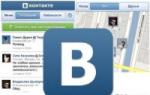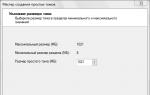Не могу выйти из icloud забыл пароль. Забыл пароль от iCloud - что делать? Восстанавливаем доступ. Что делать, если пароль потерян
Забыть пароль дело простое. Особенно если вам не приходится часто его вводить. Если вы забыли пароль от айклауда, то нужно понимать, что забыт пароль от айди. Секретный код от учетной записи Apple ID используется для всех служб Apple. И если забыл пароль, то это большая неприятность. Главное, не волнуйтесь, все поправимо.
Перед тем как перейти к восстановлению, давайте разберем, в каких ситуациях это может быть нужно. Вы купили устройство с рук, и бывший владелец не отключил функцию поиска устройства. Теперь вы не можете выйти из айклоуда потому что требуется пароль. Вы получили айпад или iPhone с зарегистрированной учетной записью в подарок. Активацию девайса делали не вы (например, продавец из магазина) и после не получили нужную информацию. Вы сами создали аккаунт, просто не помните секретный код.
Хотите войти в iCloud, а он требует пароль, что делать? Восстановить забытый пароль от iCloud (Apple ID) можно двумя основными путями: при помощи зарегистрированного электронного адреса и дав ответы на контрольные вопросы. Вернуть доступ так же можно, если была активирована двух этапная проверка.
Восстановление пароля через почту
Восстановление будет происходить через сброс секретного кода. Подходит для всех случаев использования сервисов компании. На айфоне 5S, 4 или другой модели зайдите в значок настроек и перейдите в раздел «iCloud». В рабочей области найдите пункт «забыли пароль», нажмите его. На устройстве должен быть подключен интернет.
Теперь укажите электронный адрес, на который была оформлена регистрация (это логин от ID). Представятся способы как сбросить секретный код, кликните «сброс по e-mail». На указанный адрес электронной почты отправится письмо с инструкцией. Если вы регистрировали дополнительный (аварийный) адрес, то на него так же отправят письмо с инструкцией. Теперь посмотрите почту, если нового письма нет, загляните в папку «спам».
Откройте письмо и следуйте инструкции, нужно перейти по указанной ссылке, где и будет происходить сброс данных. Внимательно посмотрите на отправителя письма, если он вызывает подозрение, то не переходите по ссылке. Укажите два раза новый секретный код и кликните кнопку «сбросить» под заполненными графами. После этой процедуры можно пройти авторизацию в облачном хранилище с уже новыми данными.
Подозрительный адрес отправителя может быть актом мошенничества с целью выманивания денег. При переходе по ссылке вы можете подвергнуться фишинговой атаке. В итоге получите блокировку гаджета и предложение оплатить разблокировку.
Контрольные вопросы

Когда по каким-то причинам вы не можете воспользоваться первым методом, есть второй — ответы на контрольные вопросы. Откройте значок настроек и перейдите в пункт «iCloud». Интернет должен быть подключен. Впишите свой логин и из предложенных вариантов восстановления укажите «ответ на вопросы».
Теперь впишите свою дату рождения и дайте ответы на предлагаемые вопросы. Вспомните, какие ответы давали при регистрации. Возможно, они где-то записаны. При правильных ответах перед вами откроется окошко замены пароля. Введите два раза новый код и кликните «изменить». После этого можете авторизоваться при помощи новых данных. Не забудьте пароль заново, на всякий случай запишите его куда-нибудь.
Двух этапная проверка
Еще одним возможным способом восстановления является двух этапная проверка, если вы ее активировали раньше. Вам потребуется доверенный гаджет и код доступа. В поле для ввода ключа укажите код, который вам присвоили во время активации проверки (он из 14-ти символов). Далее укажите устройство, выбранное доверенным. На него отправят код, который нужно ввести для подтверждения сброса.
Далее напишите дважды новый секретный код и подтвердите действие. Готово. Если вы утратили присвоенный код или не имеете доступ к доверенному гаджету, сбросить пароль не получится. Можно ли восстановить секретный код другими путями? Нет. Даже если вы обратитесь в службу поддержки компании. Хотя, конечно, попробуйте.
Защита Apple устройств на высоком уровне. При использовании сервисов компании гаджет всегда просит ввести секретный код от ID для действий. Для тех, кто никогда не восстанавливал секретный код раньше, вышеописанные способы могут показаться сложными. На практике все просто.
Активируйте двух этапную проверку для большей безопасности устройства и для получения дополнительного способа восстановления данных. Такой проверкой, требующей наличия доверенного гаджета и возможности его постоянного нахождения рядом, исключается возможность использования другим лицом пароля даже при условии, что он ему известен.
Восстановление своей учетной записи или пароля к ней в iCloud на айфоне необходимо для получения полного доступа к устройству. Учетная запись айклауд дал пользователям apple продукции получить доступ к своим устройствам и сохранить их в безопасности. Каждый обладатель смартфона от Apple обязан иметь такой аккаунт и защитить свой гаджет и всю информацию на нем.
В случае утери пароля от учетной записи достаточно серьезная и трудоемкая, поэтому если вы забыли пароль, то поначалу попробуйте подобрать всевозможные варианты. Таким образом возможно вы подберете нужный пароль от своей записи, но не факт.
1. Что делать в первую очередь?
Есть несколько способов сбросить пароль от своей записи в iCloud:- Отправить на свою почту письмо с новым паролем;
- Восстановить пароль посредством сервиса восстановления пароля и аккаунта;
- Попробовать поменять прошивку на телефоне. Тогда Вам нужно будет регистрировать новый аккаунт айклауд, для выполнения входа в ОС смартфона.
2. Восстанавливаем пароль по почте
Apple, после перехода на iOS 7.0 усовершенствовала безопасность своих устройств. Таким образом, каждый юзер телефона должен зарегистрировать свой личный аккаунт в iCloud системе.Если устройство потерялось, то отследить его местонахождение несложно, так как телефон будет отображаться в ЛК пользователя, в айклауд. Чаще всего пользователи именно забывают свои данные, либо их не знают.
Почта – есть универсальный способ восстановить доступ к своему профилю. Для восстановления пароля от этого аккаунта, можно использовать почту, которая была указана во время регистрации, и последовать инструкции:
- Перейти по ссылке https://iforgot.apple.com/password/verify/appleid#!§ion=password – официальный ресурс для сброса своего пароля.

- После введения адреса почты, система самостоятельно определит существует ли такой E-mail адрес в системе Apple ID. Если такая почта действительно существует, на нее будет отправлено письмо.
- Войдите в свою почту и откройте это письмо. Если в папки писем у Вас ничего нет, попробуйте проверить побочные папки с письмами «Спам» и «Социальные сети».
Нашли письмо? Перейдите по подтверждающему письму, чтобы попасть на страницу ввода нового пароля. Необходимо ввести код доступа к профилю и подтвердить его кнопкой «ОК».
Теперь Вам доступна возможность обновления пароля на своём аккаунте от Iphone.
3. Сервис восстановления данных
Apple – создала специальный сервис по решению проблем и восстановлению доступа к своим личным страницам и данным. Этот сервис подойдет пользователям, которые забыли электронную почту, введенную на странице регистрации.Чтобы обратиться в техническую поддержку пользователь должен отправить заявку и восстановить аккаунт: http://www.apple.com/ru/support/.

Обращаясь со своей проблемой к оператору компании, Вам необходимо максимально грамотно и точно предоставить всю информацию и любые другие данные для восстановления телефона: номер, ответы на контрольный вопрос и другую индивидуальную информацию. В течение некоторое времени оператор ответит Вам и уточнит детали восстановления.
Вас могут попросить доказать свою личность. Чтобы сделать это, необходимо прислать фото разворота паспорта и своего фото рядом с коробкой от iPhone, так чтобы его серийный номер был хорошо виден.
4. Другие способы восстановить доступ к iCloud
Может помочь полный сброс данных Вашего телефона. С помощью такой функции, смартфон может быть переведен на заводские настройки, его привязку возможно будет удалить. Но после перезагрузки и чистки телефона, он будет полностью пустым, без какой-либо информации на нем.Вся накопленная информация будет удалена.
Как сбросить настройки iPhone:
- Входим в настройки телефона (значок шестеренок);

- Переходим в настройках в специальную вкладку «сброс»;

- Сброс параметров приведет настройку мобильного устройства на заводские настройки, этот способ сбросит данные в течение некоторого времени. Для полного удаления идентификации, выберете пункт сброса «Стереть контент и все пользовательские настройки устройства».
Вход в телефон без iCloud
Можно, но делать это придется в программе ITunes. Кроме аккаунтов iCloud, пользователю доступна идентификация личности на iTunes. Так можно частично восстановить доступ к своему телефону.
Но после этого, Вам все равно нужно будет восстановить пароль от Айклауда через почту.
iCloud (Айклауд) — это весьма полезный облачный i-сервис, который предоставляет пользователям Apple-техники массу возможностей, и наиболее интересная из них — опция создания резервных копий информации, хранимой на девайсе. Таким образом, если телефон будет, например, утерян данные можно легко восстановить с помощью сайта iCloud.com и Apple ID (уникальной учетной записи, создаваемой пользователям при начальной настройке айфон ).
Примечательно, что ничего сложного для синхронизации данных с «облаком» делать не нужно — требуется лишь зайти в «Настройки» айфон и в меню iCloud указать свою учетную запись, а также выбрать типы информации, которые следует бэкапить. Здорово, правда? Но! Всегда нужно помнить — если вы решите продать свое «яблоко», то, как честный человек, вы просто обязаны в том же самом меню удалить свою учетку (впрочем, причины, по которым необходимо стереть iCloud могут быть и другими), потому как если этого не сделать, вы навлечете на нового пользователя не мало проблем. Впрочем, не переживайте, хлопот данная процедура вам не доставит, ибо выполняется она очень просто, если вы помните данные своей учетной записи.
В этом материале расскажем, как удалить iCloud на iPhone, а также разберемся с тем, что можно сделать, если вы забыли пароль к Apple ID или он вообще вам неизвестен.
Итак, если вы помните пароль учетки, то никаких проблем при выходе из iCloud у вас не будет, вам нужно всего лишь:

Теперь взамен убранной учетки новый владелец без проблем сможет указать свой Apple ID и юзать смартфон без каких-либо ограничений.
Как удалить учетную запись, если пароль забыт?
Эта ситуация уже посложнее, однако она все равно решабельна. При создании Apple ID пользователь обязательно должен указать какой-нибудь адрес электронной почты — на него высылается ссылка для активации учетки. Этот email и станет спасательным кругом, конечно, если к нему еще имеется доступ. Чтобы восстановить пароль, потребуется:

Как только новый пароль будет активирован, вы сможете выполнить выход из iCloud, руководствуясь инструкцией, приведенной в первом разделе данной статьи.
Как удалить учетную запись, если пароль неизвестен?
А вот это уже, что называется, тяжелый случай. В данной ситуации очень часто оказываются те пользователи, которые приобрели смартфон с рук, а продавец забыл или намеренно не вышел из учетки iCloud. Можно ли что-то сделать без пароля? Шансы есть, но их немного. Давайте разберемся, какие имеются варианты:

Особый случай: как удалить учетную запись айклауд с Айфона 5S, если пароль неизвестен?
Должно быть, первая мысль, которая появится в голове человека, прочитавшего сей заголовок — а почему речь именно об iPhone 5S? Да потому что этот смартфон продается с предустановленной iOS 7, а у нескольких версий седьмой iOS, а именно — 7.0-7.0.6 имеется баг, который позволяет удалить iCloud без пароля, путем выполнения хитрой схемы.
Также нижеприведенные инструкции помогут, если у вас на iPhone 4 или iPhone 4S установлена одна из баговых версий. Изначально эти смартфоны выпускаются с более младшими iOS, но они поддерживают обновления до седьмой версии. А вот с шестым айфон (и более старшими «братьями») фокус уже не сработает, на него предустановлена iOS 8, и откатиться на более раннюю версию нельзя.

Внимание! Нижеприведенные инструкции являются неофициальными, а потому автор статьи и портал ее размещающий не несут ответственности за успех операции, а также ее возможные печальные последствия!
Итак, чтобы обойти пароль, можно попробовать выполнить следующее:
- Заходим в «Настройки» iPhone, далее iCloud.
- Одновременно тапаем по пунктам «Найти iPhone» и «Удалить учетную запись».
- Если вы смогли тапнуть одновременно, перед вами появится окошко, в котором у вас попросят указать пароль и подтвердить действие — в этот момент, ничего не подтверждая и не вводя, нужно долгим нажатием на кнопку блокировки смартфона выключить его, а затем снова включить.
- После включения учетка iCloud будет стерта.
Если эта инструкция не сработает, пробуем более мудреную:

Подытожим
Что ж, как видите, удалить учетку iCloud с телефона — дело ерундовое, если вы знаете параметры этой учетки или хотя бы сами заводили ее. Однако в том случае, когда пароль Apple ID забыт, ситуация становится куда более сложной, а иногда даже безвыходной. Однако мы надеемся, что приведенная в этой статье лазейка в вашем случае сработает, и вы сможете юзать свой айфон без всяких ограничений.
Мы больше чем уверены, что с вами уже происходила такая ситуация, когда вы забывали пароль от каких-либо сервисов. Что вы обычно делаете в таком случае? Естественно, сначала пробуете ввести тот, который помните. Если вы проделали такое с паролем от iCloud, но проблема не решилась, придётся обращаться в поддержку Apple. Большинство «помощников» на различных сайтах дают такие варианты восстановления пароля, что «чёрт ногу сломит». Ремонт iPhone на странице , сети сервисных центров в Москве «X-REPAIR».
Давайте разбираться в простых, но действенных вариантах. Что же делать, если вы забыли пароль от своего аккаунта в iCloud? И вообще, можно ли восстановить пароль от айклауд или нет?
Что делать, если пароль от iCloud на iPhone/iPad утерян?
Разберёмся в нескольких случаях, когда мы не знаем пароль от аккаунта iCloud:
- Например, ситуация такова, что вам подарили новый телефон (именно iPhone)
- Например, вы приобрели телефон у какого-то продавца (телефон нормальный, а не ворованный)
Возьмём в пример такую ситуацию. Вы стоите в магазине, чтобы выбрать себе новенький iPhone . Если у вас раньше не было телефона данной марки, то вы, скорее всего, понятия не имели, что перед покупкой вам производят регистрацию. Регистрация всегда платная (хотя в некоторых магазинах она бесплатная, то есть как подарок при покупке), но достаточно быстрая.
Случаются такие моменты, когда продавцы-консультанты просто забывают сказать какие данные были введены, отчего теряется и логин, и пароль . Если вам в магазине задали 3 вопроса, которые помогают обнаружить iCloud и пароль к нему, если вы, например, забыли его, то это вас спасет. Некоторые же не задают даже вопросов, ответы на которые вы должны запомнить. Поэтому да, такая халатность иногда тоже встречается. И вот в результате вы отправляетесь домой с купленным телефоном, не подозревая какого-либо подвоха.
Естественно, зарегистрированный телефон будет работать , радовать вас в общении с близкими и так далее. Однако у каждого человека придёт момент, когда он зайдёт в App Store , чтобы скачать очередное приложение, а там вас будет ждать надпись «введите пароль от Apple ID ». В данном случае вы начнёте вспоминать различные пароли от своих социальных сетей, но ни одна не подойдёт.
Если вам вдруг не выдали пароль от зарегистрированного iCloud , то мы поможем решить такую непростую проблему. Сразу хотим вас предупредить о том, чтобы Вы не вводили кучу различных вариантов. Попытки ввода там не бесконечные, поэтому вы можете просто заблокировать свой телефон. Если же такое уже произошло, то надеемся, что наши советы вам помогут решить проблему.
Обычно при звонке в поддержку вам высылают ваши данные на почту от iCloud, но чтобы войти в неё, необходимо вспомнить пароль , опять же — тупой угол. Перед тем как высылают пароль и логин, вам задают те самые 3 вопроса, хотя бы 2 из которых должны быть подтверждением того, что это именно ваша учётная запись. Однако даже самый качественный специалист не может сказать по телефону данные, ведь это незаконно. Передачу данных можно осуществить через обычную почту mail . ru , но получится это лишь в том случае, если вы попросите консультанта скинуть данные на почтовый ящик.
Иногда случается и такое, что вам вообще не могут помочь в данной ситуации. Ведь, как было уже сказано, не все продавцы задают те самые вопросы. Тогда что делать в этом случае? Неужели уже никак не спасти телефон? Или всё-таки можно?
Как восстановить пароль на iPhone/iPad от iCloud?
 Мы можем предложить вам один очень интересный вариант восстановления. Конечно, телефон у вас в недолгом использовании, поэтому данный вариант будет самым оптимальным решением на данный момент. Если вам нечего сберегать, то просто сбросьте все заводские настройки. Как это сделать? Зайдите в настройки, после чего пролистайте вниз до «Сброс». Там выйдет сразу несколько вариантов сброса:
Мы можем предложить вам один очень интересный вариант восстановления. Конечно, телефон у вас в недолгом использовании, поэтому данный вариант будет самым оптимальным решением на данный момент. Если вам нечего сберегать, то просто сбросьте все заводские настройки. Как это сделать? Зайдите в настройки, после чего пролистайте вниз до «Сброс». Там выйдет сразу несколько вариантов сброса:
- Полный сброс.
- Сброс памяти до заводских настроек.
Вам нужно выбрать первый вариан т, так как именно он сбросит пароли и всё прочее с телефона. Перезагрузив телефон, вы получите новое устройство, регистрацию которого можно провести как самостоятельно, так и прибегая к специалисту. Советуем обратиться за помощью в специализированные центры, так как неправильная регистрация может заблокировать iPhone .
Другой вариант – использование телефона без паролей и аккаунта от iCloud. Вы скажите «Так это невозможно и неудобно?», но на самом деле ко всему можно привыкнуть. Хотя лично наш сайт рекомендует воспользоваться первым вариантом.
Итак, если вы решили выбрать второй вариант , то вам снова нужно перейти в «Настройки» устройства. Сбейте там настройки различных встроенных приложений, так как они будут блокировать работу. Не пытайтесь убрать настройки с «Найти Айфон», так как данное приложение невозможно отстранить от работы. Отключать сервисы стоит для того, чтобы вам не пришлось снова думать о том, как выйти с аккаунта от iCloud. Ведь с него не так уж и просто выйти. Без пароля здесь снова не получится найти решение. Очередной тупик.
Для чего же вам необходимо блокировать данные ? Делается это для того, чтобы вы (если вы купили iPhone с рук) были защищены от доступа к вашему телефону прошлого хозяина. Если же телефон новый, то для начала вам стоит восстановить пароль, после чего только можно разблокировать программы, чтобы они снова могли сохраняться в iCloud .
Что теперь вам не положено делать?
 Забудьте о том, что Вы можете восстановить или переустановить прошивку на вашем телефоне, да уж тем более его сбрасывать с настроек. Да, здесь возникает неудобство с продажей, поэтому (в случае, если вы решили продать телефон) вам нужно будет вручную удалять настройки и загруженные приложения.
Забудьте о том, что Вы можете восстановить или переустановить прошивку на вашем телефоне, да уж тем более его сбрасывать с настроек. Да, здесь возникает неудобство с продажей, поэтому (в случае, если вы решили продать телефон) вам нужно будет вручную удалять настройки и загруженные приложения.
Почему же нельзя переустанавливать прошивку iOS? Всё просто:
- Вы получите просто телефон, но не сможете к нему подключиться. Можно это сделать лишь в том случае, если вы через другой гаджет создадите новую учётную запись.
- Вы не получите доступ к телефону до тех пор, пока не введёте утерянный пароль.
Пользователи устройств знают не понаслышке, насколько важна учетная запись iCloud: в ней хранится вся учетная информация пользователя, включая данные о способе оплаты приложений и других файлов, включая бесплатные, а также фотографии, резервные копии и многое другое. Поэтому забыть пароль от iCloud – равноценно катастрофе.
Дело в том, даже если вы не меняли свой смартфон или планшет, с обновлением устройства на iOS 7 и выше вам придется заново вводить пароль от iCloud ().
Apple предусмотрела несколько способов восстановления пароля от iCloud.
Способ 1
Перейдите на веб-сайт управления аккаунтом Apple ID и кликнтие по ссылке «Сбросить пароль» .

Для продолжения на следующей странице вам понадобится ввести свой Apple ID (>адрес электронной почты, который использовался для создания аккаунта). Завершив ввод, нажмите кнопку «Далее» .

Вам будет представлено два варианта на выбор: или воспользоваться аутентификацией по email, т.е. на поступит сообщение с дальнейшими инструкциями по сбросу ключа безопасности, или дать ответы на контрольные вопросы, которые вы указывали во время регистрации Apple ID.

Если вы выбрали первый пункт, вам понадобится осуществить вход в свой электронный ящик, на который поступит входящее электронное сообщение от Apple. Чтобы завершить процесс сброса пароля, вам понадобится щелкнуть по кнопке «Выполнить сброс сейчас» , после чего откроется новая вкладка, в которой понадобится задать новый пароль для вашей четной записи.

Если вы выбрали второй пункт, для начала вам понадобится ввести свою дату рождения, а затем указать ответы на два контрольных вопроса. Правильно ответив на вопросы, система предоставит вам возможность установить новый пароль для Apple ID.

Способ 2
Данным способом следует воспользоваться, если вы не помните не только пароля, но и вашего идентификатора Apple ID. Для этого опять же перейдите на страницу управления аккаунтом Apple ID и щелкните по кнопке «Сбросить пароль» .

На следующей странице щелкните по кнопке «Забыли свой Apple ID?» .

Следом вам понадобится заполнить некоторые данные, включающие ваше имя и фамилию, адрес электронной почты, а также дополнительные email, к которым может быть привязана ваша учетная запись Apple ID.

На основе введенной вами информации на ваш email поступит сообщение, в котором будет содержаться информация о вашем Apple ID с возможностью сбросить пароль.
Способ 3
Если предыдущие два способа вам не смогли помочь установить новый пароль для учетной записи iCloud, вам остается лишь связаться с техподдержкой Apple , чтобы они помогли вам устранить возникшую проблему.
Обратите внимание, что техподдержка англоязычная, поэтому суть проблемы необходимо излагать на английском языке. В Apple могут попросить вас предоставить документы, которые помогут убедиться, что именно вы хозяин своей учетной записи.